Si tu souhaites agrandir les yeux dans un style comic, tu es au bon endroit. De grands yeux sont un élément central dans de nombreux dessins animés et comics, car ils donnent aux personnages expression et caractère. Dans ce guide, tu apprendras comment agrandir des yeux en utilisant différentes techniques dans Photoshop, afin d'obtenir l'effet artistique désiré.
Principales découvertes
- L'agrandissement des yeux contribue de manière significative au style comic.
- Les outils de sélection et le masquage sont des étapes essentielles dans le processus.
- Travailler avec des calques permet flexibilité et ajustements faciles.
Guide étape par étape
Commence par ouvrir l'image dans laquelle tu souhaites agrandir les yeux dans Photoshop. Pour obtenir les meilleurs résultats, il est important d’avoir une bonne vue d'ensemble de ton objet principal.
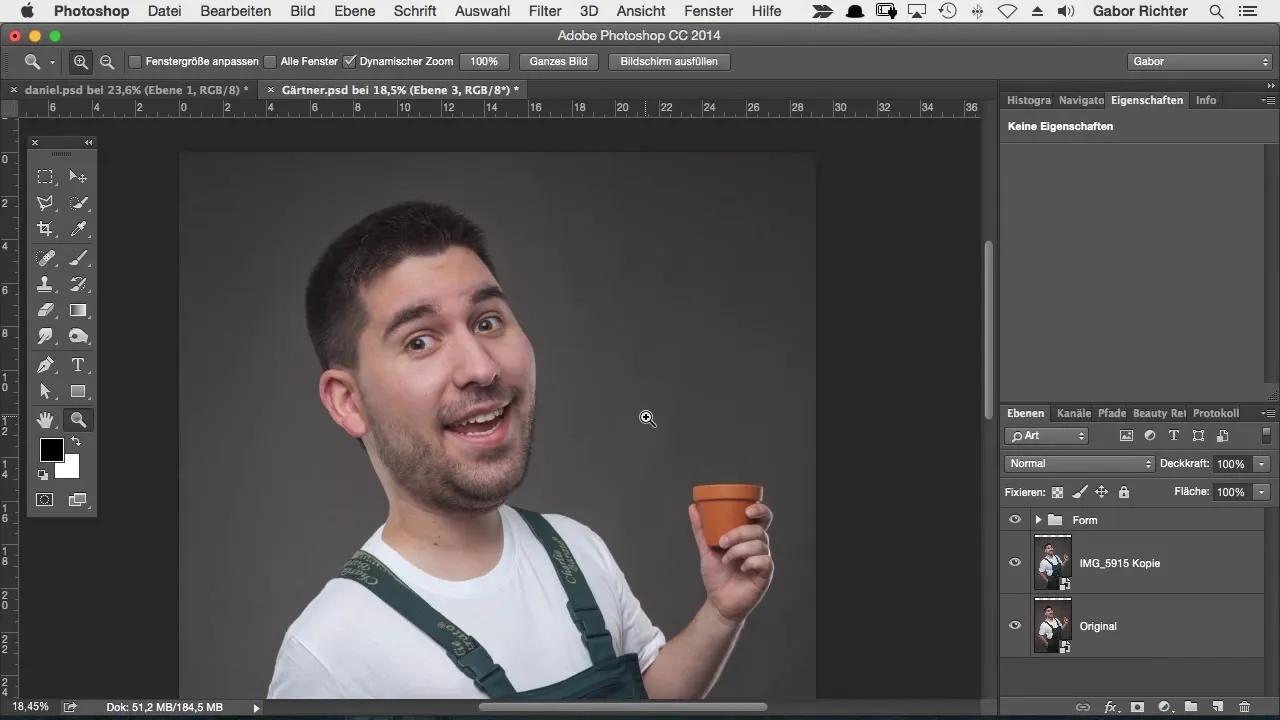
Pour agrandir les yeux, tu as plusieurs méthodes à ta disposition. Une technique courante est l'utilisation du filtre Liquify. Tu peux accéder à ce filtre et l'utiliser pour agrandir les yeux, mais je vais te montrer une méthode plus efficace.
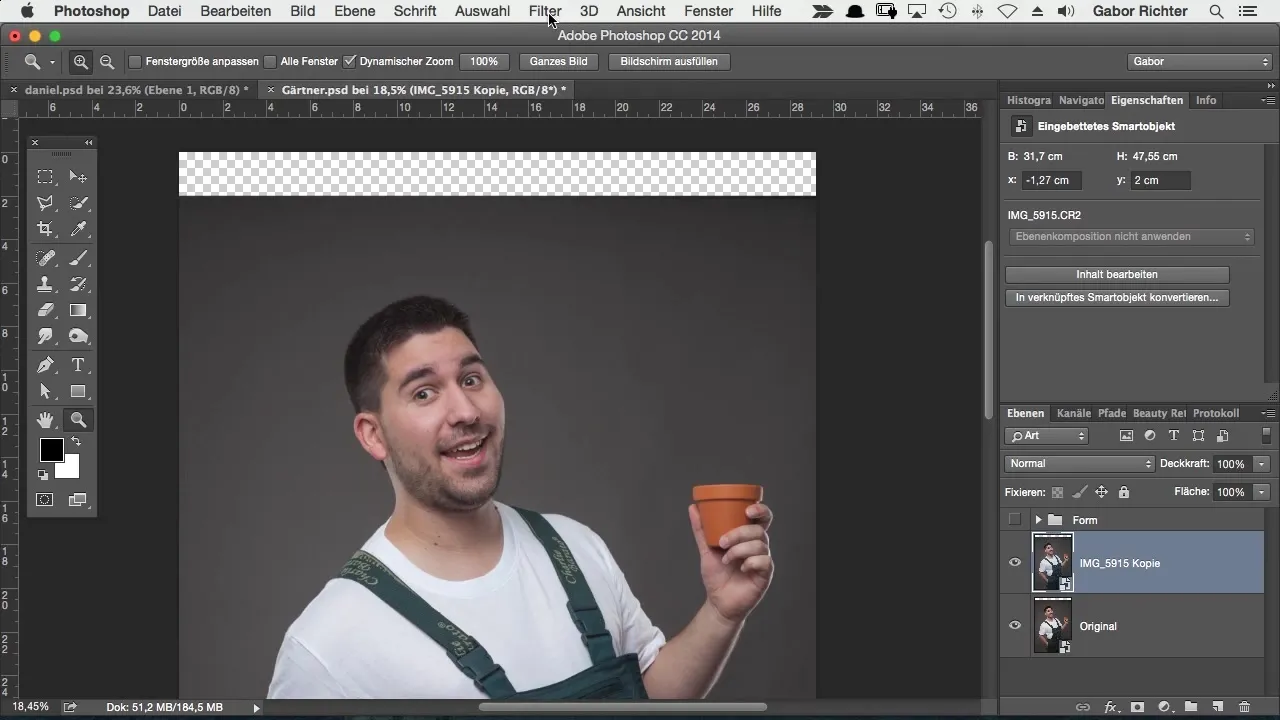
La première étape consiste à faire une sélection des yeux. Utilise pour cela l'outil Ellipse de sélection. Sélectionne une belle zone ovale autour de l'œil. Cette sélection est la base pour le traitement ultérieur.
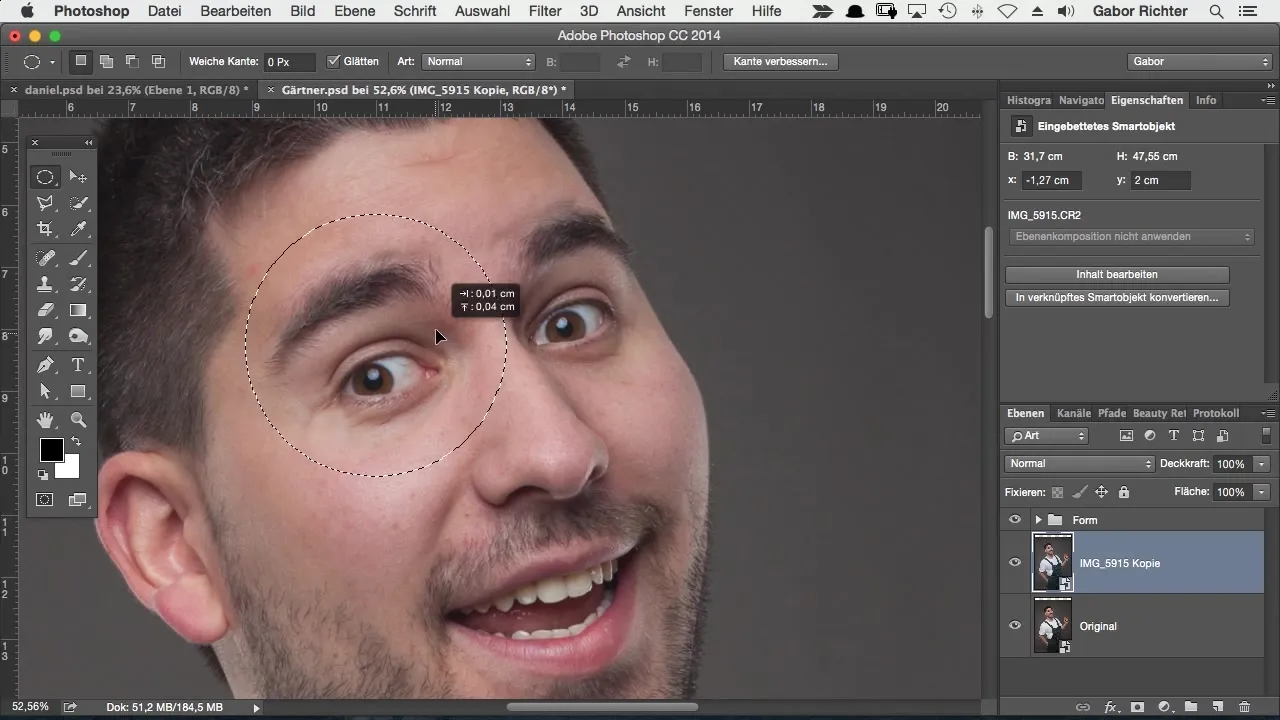
Une fois la sélection effectuée, tu peux la dupliquer sur un nouveau calque. Pour ce faire, appuie simplement sur le raccourci Commande + J (Mac) ou Ctrl + J (Windows). Ainsi, tu as séparé les yeux dans un calque à part du reste de l'image.
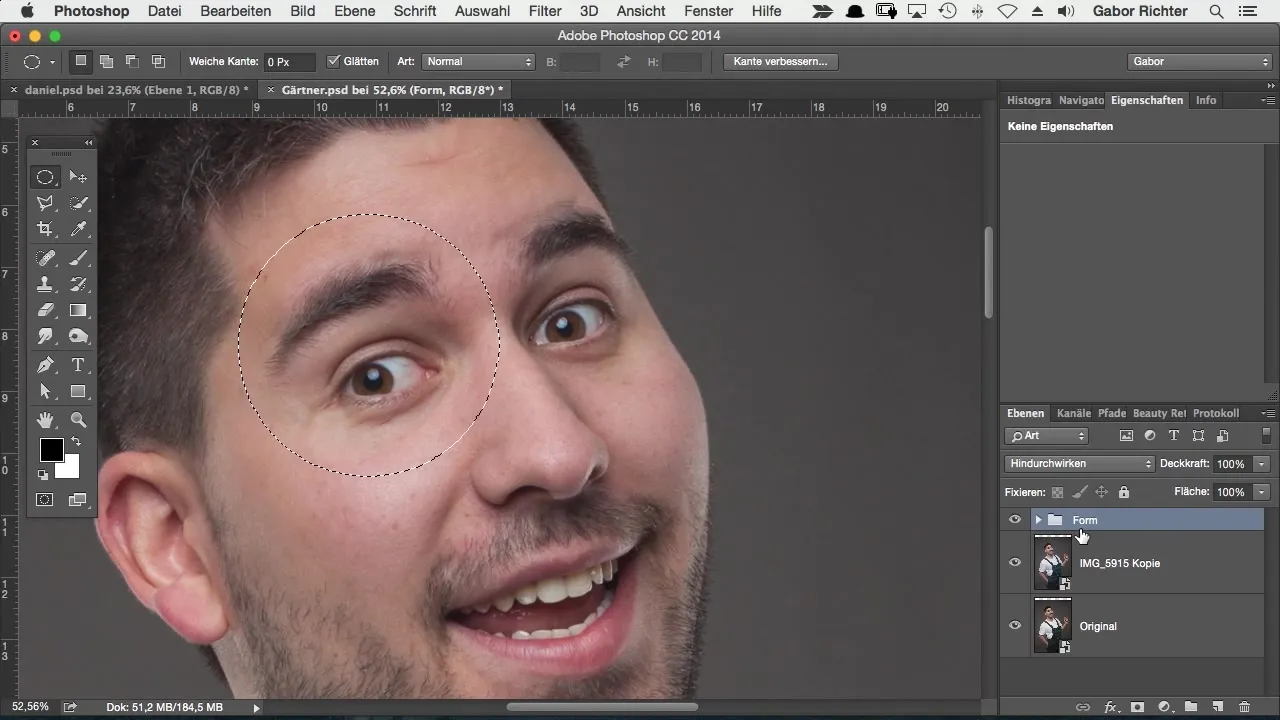
Assure-toi que les sourcils sont également inclus dans la sélection, car ils joueront un rôle important lors de l'ajustement des yeux. Zoom arrière un peu pour vérifier que tout a l'air bien.
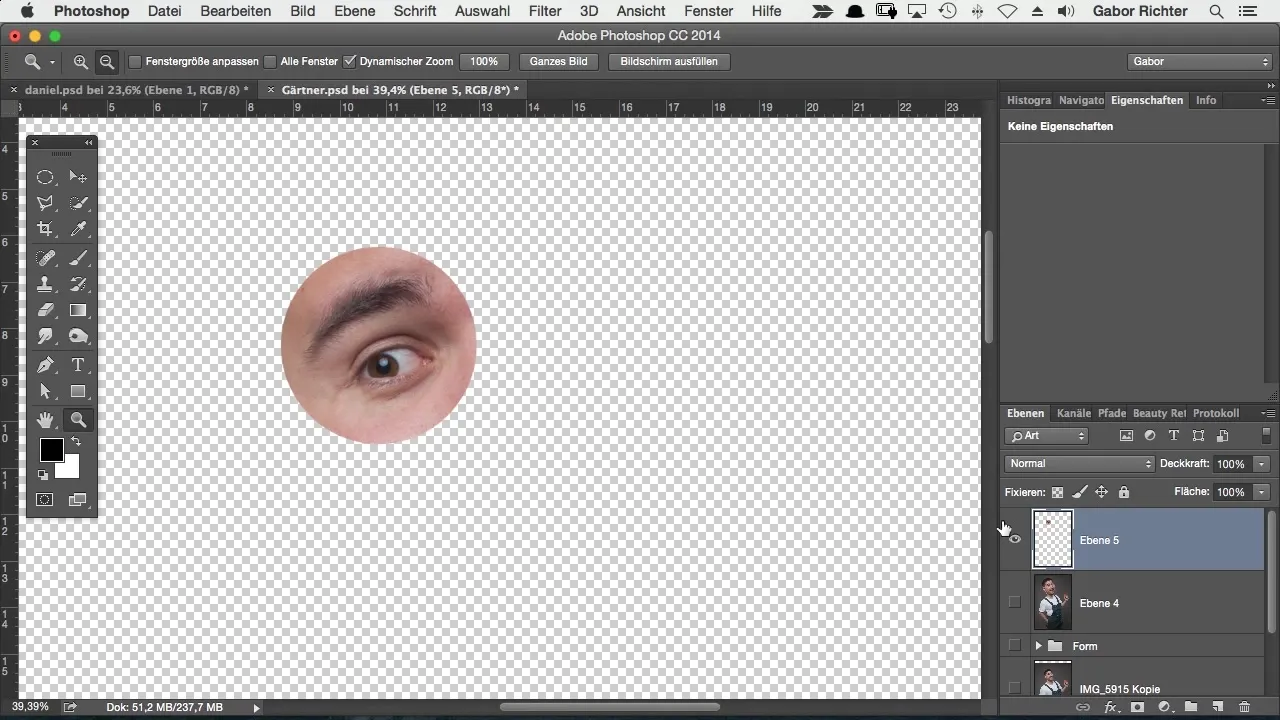
Il est maintenant temps de transformer les yeux. Tu peux le faire avec Commande + T (Mac) ou Ctrl + T (Windows). Avant de commencer à redimensionner, déplace le point d'ancrage pour que tu agrandisses les yeux proportionnellement.
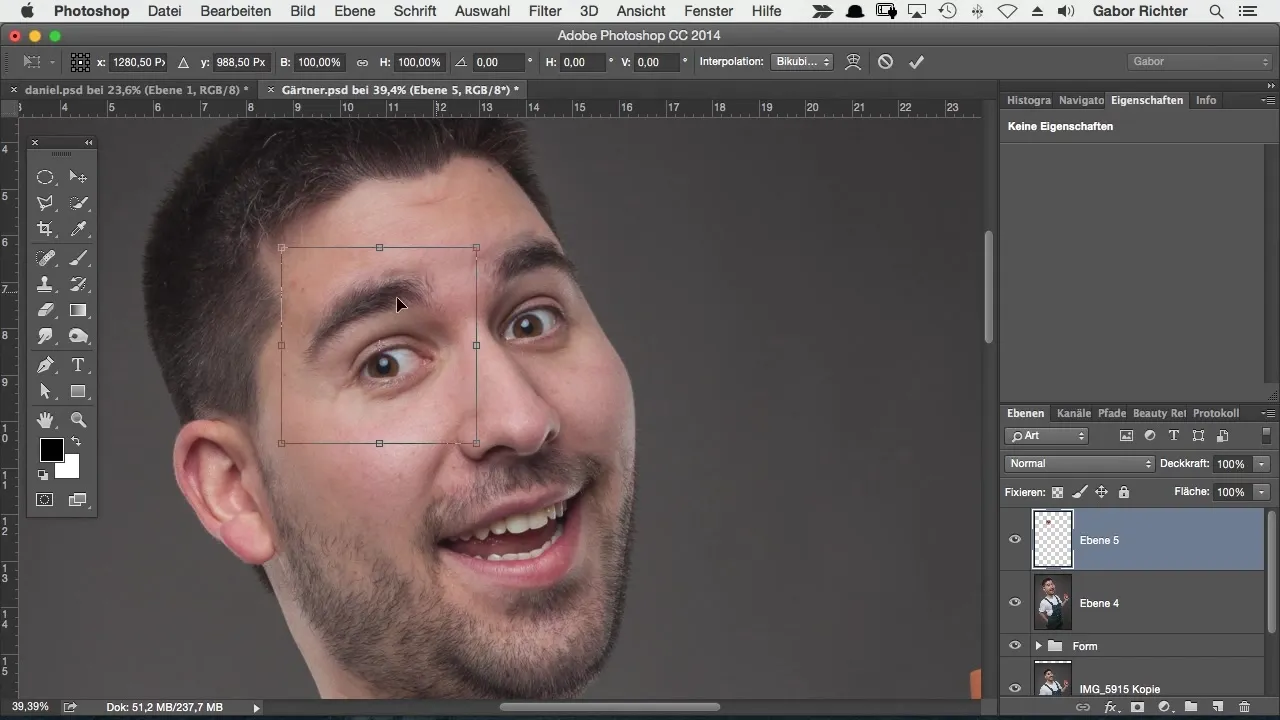
Maintiens la touche Alt et la touche Maj enfoncées et redimensionne les yeux à la taille désirée. Il est normal que les yeux aient l'air extrêmement agrandis tant que le style comic est préservé.
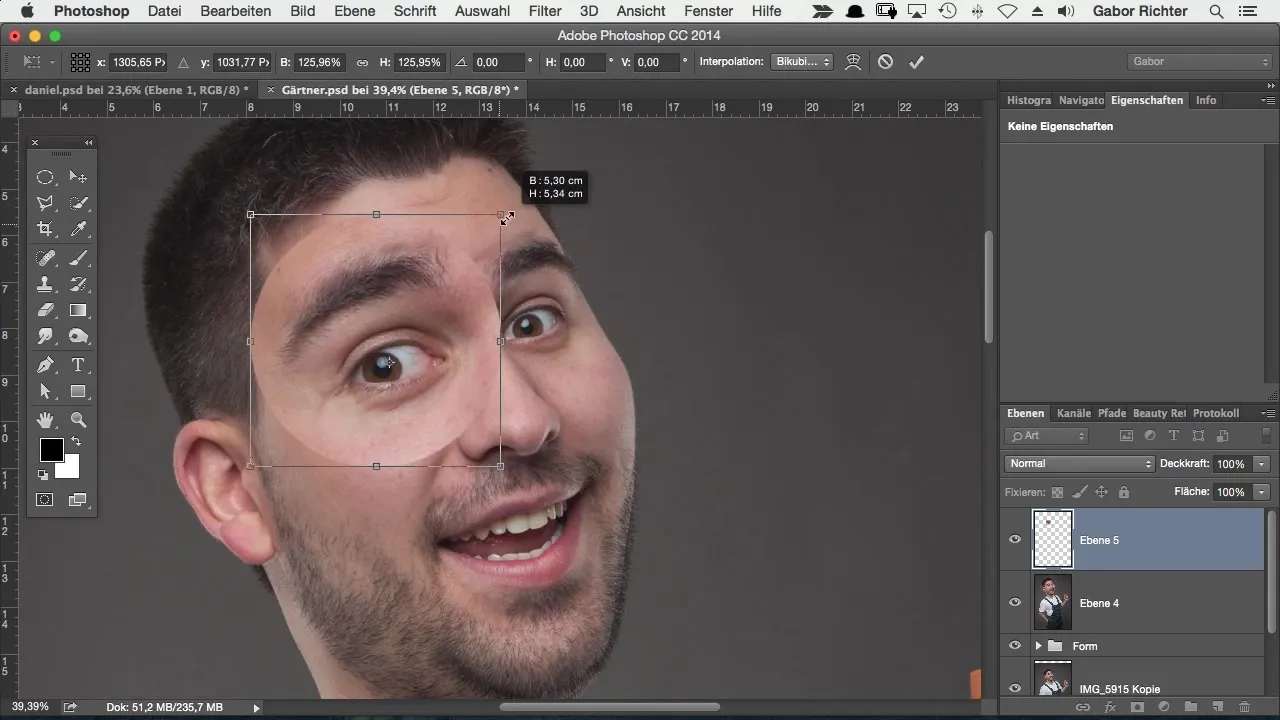
Après avoir agrandi les yeux, cela doit avoir fière allure, mais il est important de travailler sur les bords pour qu'ils s'intègrent harmonieusement aux autres traits du visage. Renomme le calque par exemple « Œil gauche » pour garder de la clarté.
Ajoute maintenant un masque pour le calque des yeux et choisis un pinceau doux avec une opacité réduite (environ 30-40 %) pour adoucir les transitions dures autour des yeux.
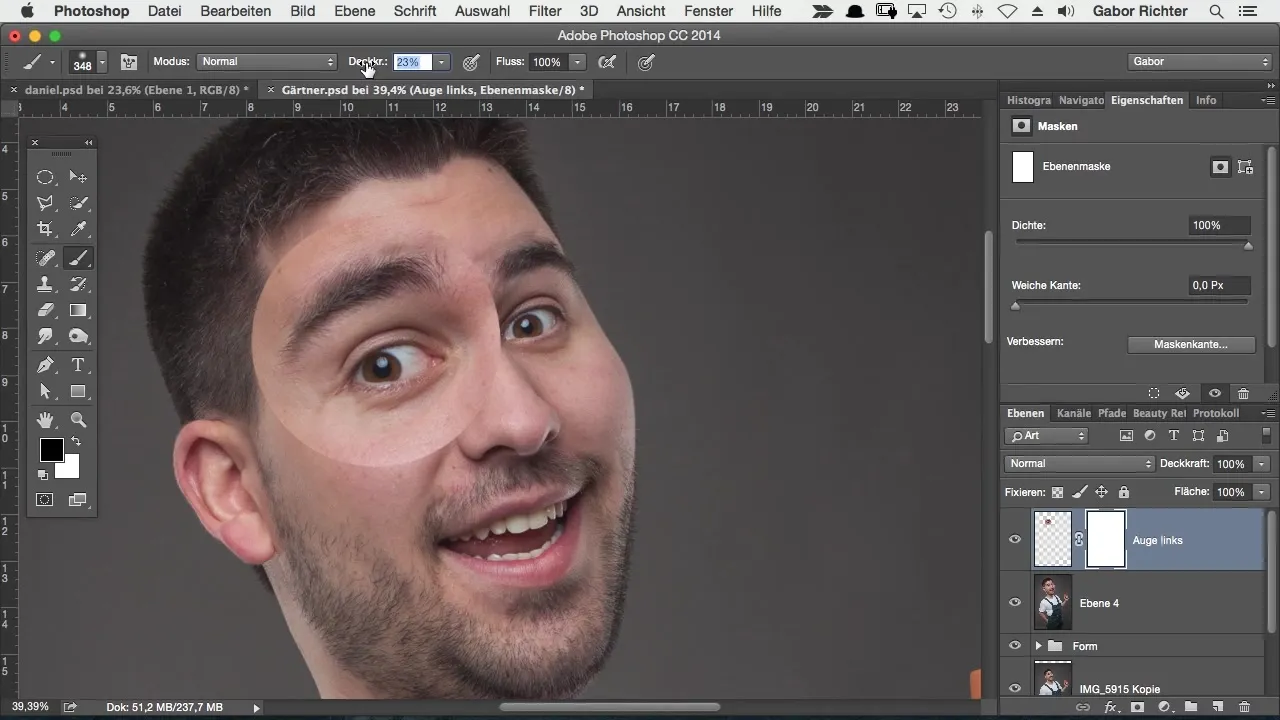
Peins délicatement le long des bords du masque pour obtenir un look naturel. Assure-toi de ne pas trop toucher les zones douces, sinon l'effet pourrait sembler artificiel.
Lorsque tu es satisfait de la transition, passe à l'œil droit et répète le même processus. Encore une fois, sélectionne généreusement l'œil, duplique-le dans un nouveau calque et renomme-le « Œil droit ».
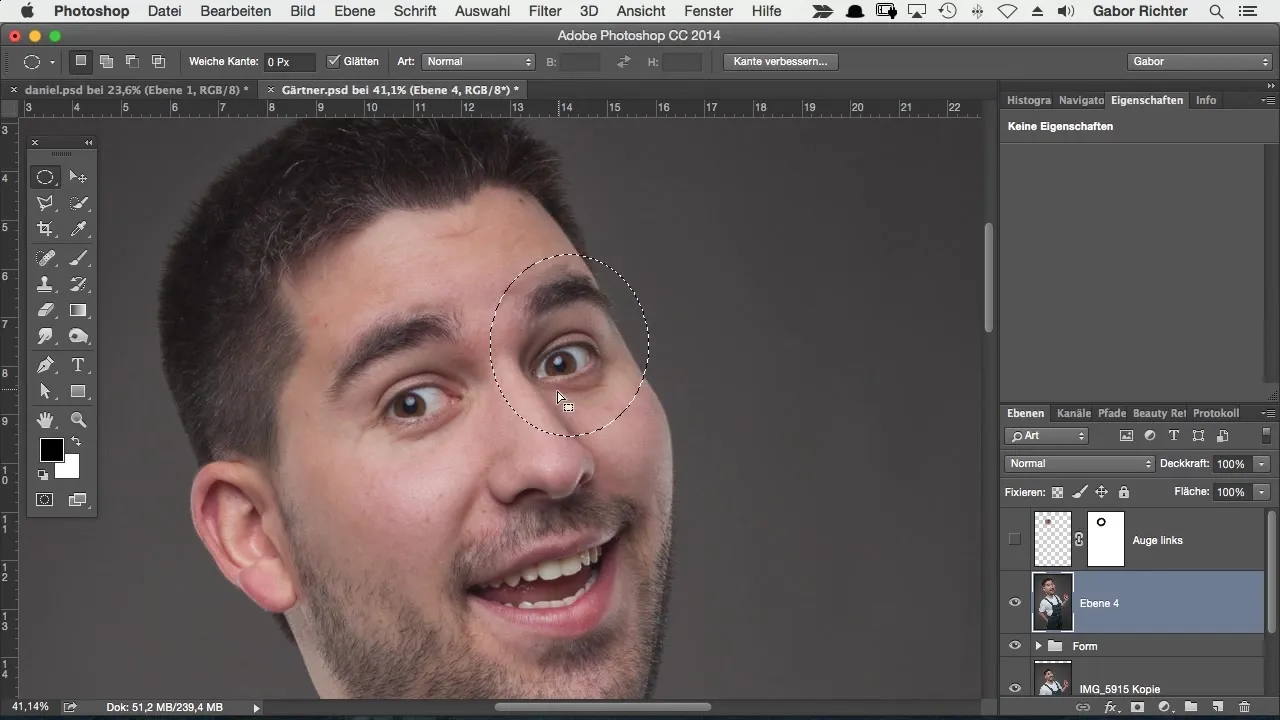
Pour s'assurer que tout semble doux et harmonieux, il faudrait également ajouter un masque ici. Utilise le même pinceau et les mêmes paramètres et travaille soigneusement sur les contours.
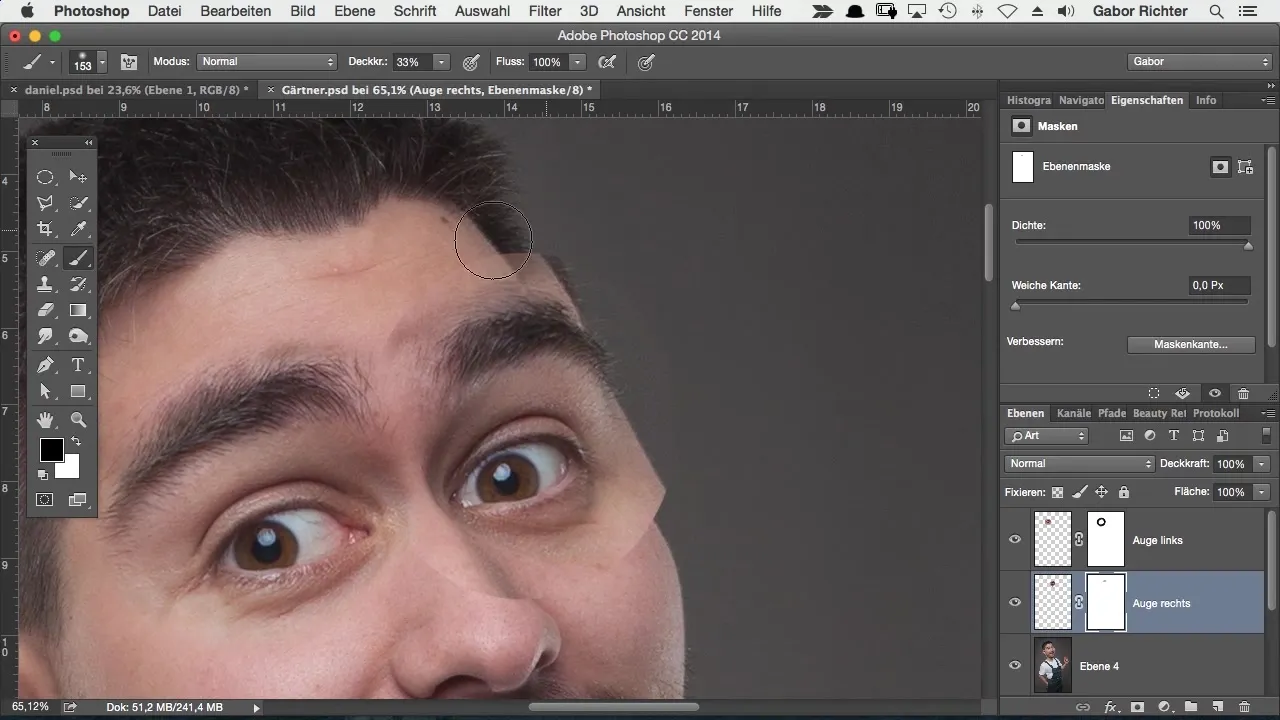
Si nécessaire, tu peux augmenter la dureté du pinceau pour faire des ajustements plus fins. Fais particulièrement attention aux contours des sourcils, car ils jouent un rôle important dans l'ensemble.
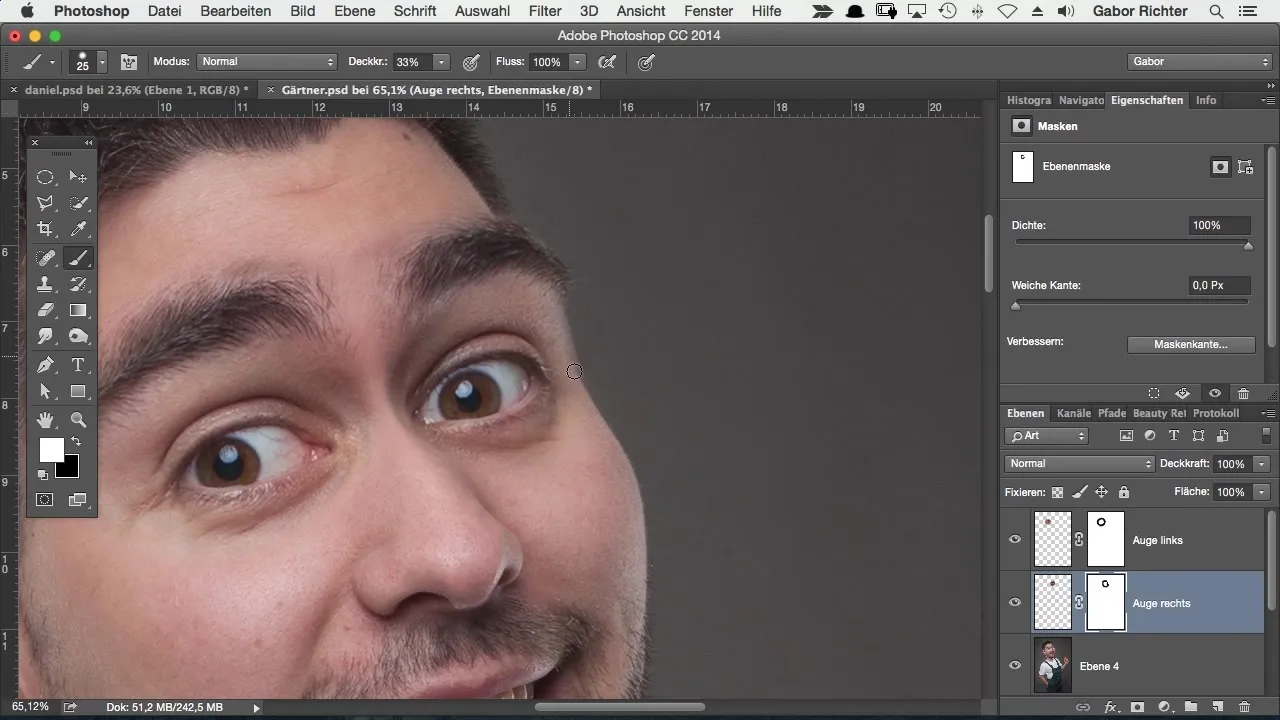
Lorsque tu es satisfait de l'image globale, tu peux faire une comparaison avant-après. Tu verras clairement la différence – des yeux plus grands donnent au personnage plus d'expression et d'énergie.
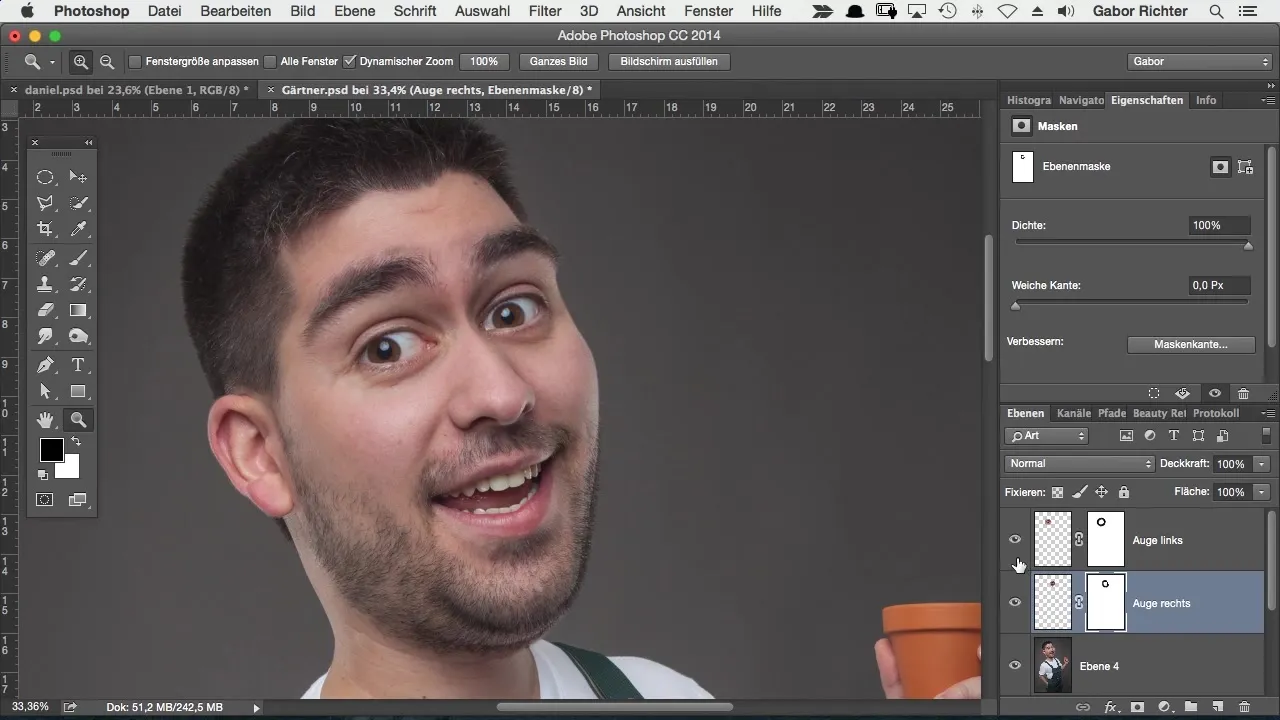
En résumé, agrandir les yeux à l'aide d'outils de sélection, de travail en calques et de processus de masquage est un moyen puissant d'obtenir un effet comic.
Résumé – Agrandir les yeux dans un style comic avec Photoshop
Ce guide te propose une méthode efficace pour agrandir les yeux dans un style comic, sans perdre les traits délicats du visage. Avec patience et un travail précis, tu peux obtenir des résultats impressionnants.
Questions fréquentes
Comment puis-je encore ajuster les yeux ?Tu peux ajuster la forme des yeux ou la couleur pour les mettre en valeur.
Quel est l'avantage d'un calque séparé ?Les calques te permettent d'apporter des ajustements sans altérer l'image originale.
Je ne peux pas utiliser le filtre Liquify ?Oui, le filtre Liquify est une option, mais la méthode montrée ici offre plus de contrôle.


